ps怎么在字体周围加框?我们在电子数码产品中,常常会遇到一些问题,比如PS怎样给字体加描边等问题,我们该怎么处理呢。下面就让我们一起来看看吧,希望能帮你解决到相关问题。
ps怎么在字体周围加框
在Photoshop中,在字体周围加框有多种方法,以下是一种简单的方法:
1. 选择文本工具(T)并在画布上创建文本。
2. 双击文本图层以打开“图层样式”窗口。
3. 在“图层样式”窗口中,单击“描边”选项卡。
4. 在“描边”选项卡中,勾选“描边”复选框,选择所需的颜色和线条大小。
5. 选择“位置”选项,并选择“中心”。
6. 单击“确定”按钮,以应用描边效果。
7. 如果需要调整描边效果,可以重新打开“图层样式”窗口并进行修改。
完成上述步骤后,您的文本将会被添加描边效果。需要注意的是,此方法可以用于创建简单的描边效果,如果您需要更复杂的描边效果,可以使用其他方法,如路径描边、图层蒙版等。
PS怎样给字体加描边
第一:PS打开图片后,选择工具箱的文字工具,可以选择【横排文字工具】或【直排文字工具】,然后在需要输入文字的位置单击,输入文字内容后,选择移动工具退出文字编辑界面,继续调整文字的大小、位置,都调整好以后,选择【图层】-【图层样式】-【描边】,可以进入图层样式编辑界面;
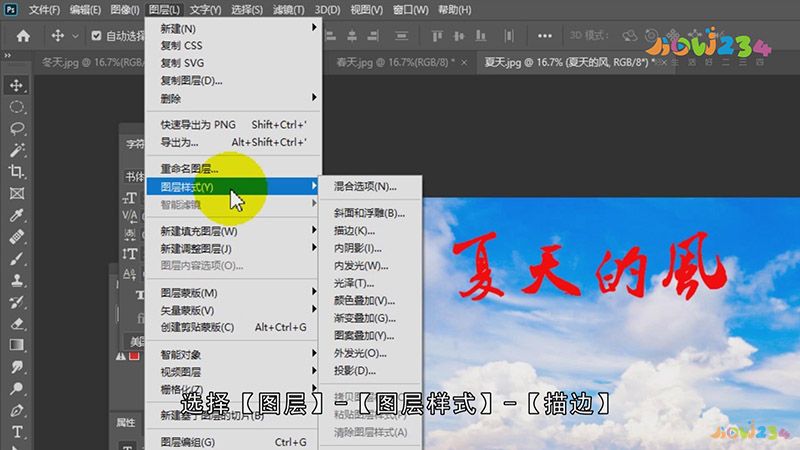
第二:或者点击【图层】面板下方的【添加图层样式】按钮,选择【描边】,进入图层样式编辑界面后,设置描边的位置,一般选择外部,然后设置描边的大小,填充类型选择【颜色】,设置好描边的颜色后,点击右上角的【确定】,文字的描边效果就制作好了;
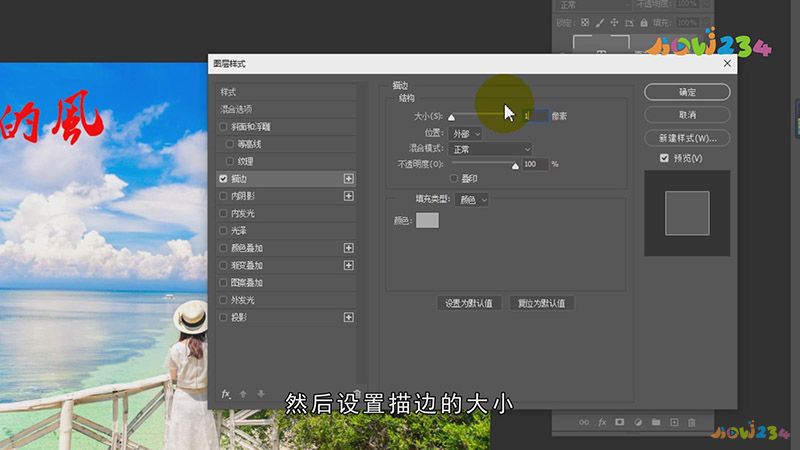
第三:后续需要修改描边效果时,双击图层下方的描边,即可打开【图层样式】编辑界面,修改好描边效果后,确定即可,需要制作只有描边效果的空心文字时,将文字的填充数值设置为0即可;
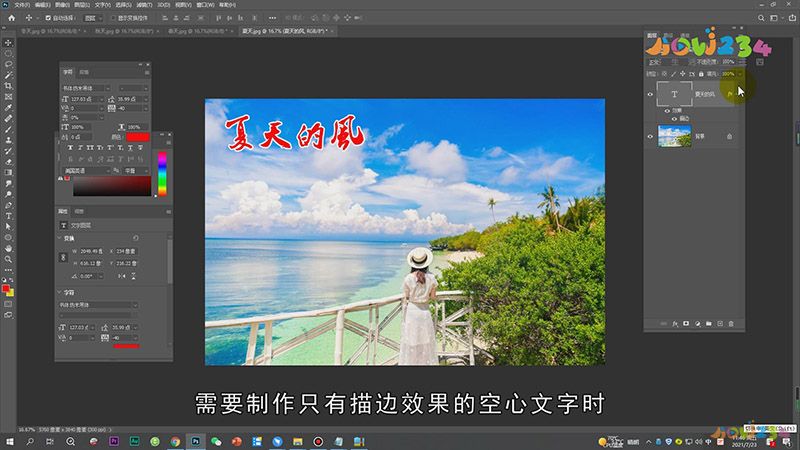
总结
本图文教程演示机型:戴尔-成就5890,适用系统:windows10家庭版,软件版本:Photoshop 2021;以上就是关于PS怎样给字体加描边的全部内容,希望本文的介绍能帮你解决到相关问题,如还需了解其他信息,请关注本站其他相关信息。
